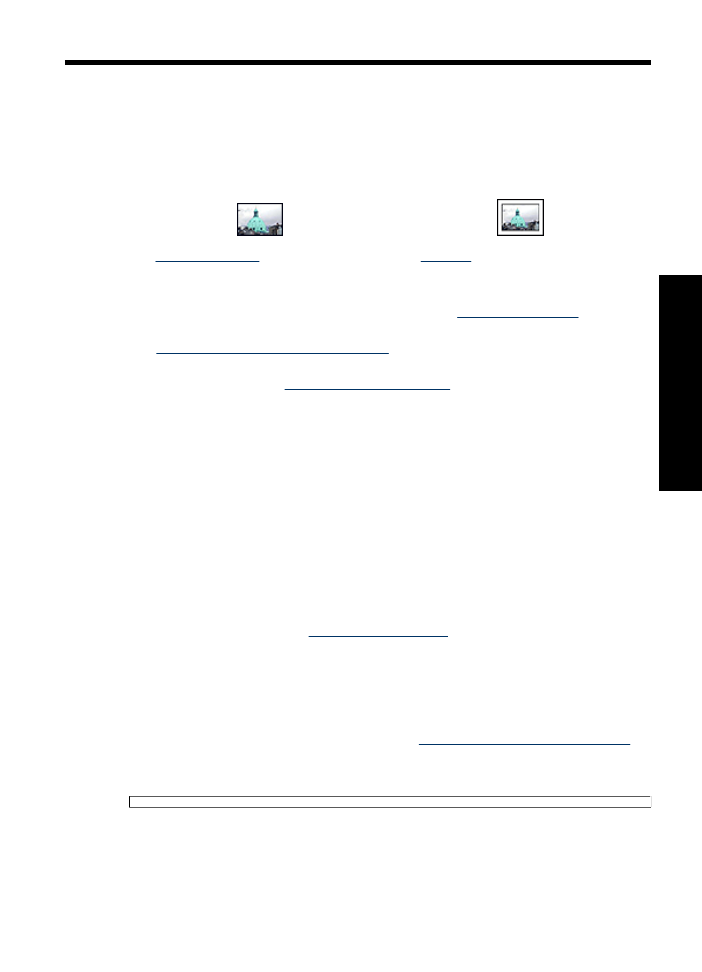
raf yazd
ı
rma
Kenarl
ı
ks
ı
z foto
ğ
raflar yazd
ı
rmak için 0,5 inç
ş
eritli 4 x 6 inç foto
ğ
raf ka
ğ
ı
d
ı
(1,25 cm
ş
eritli
10 x 15 cm) kullan
ı
n. Foto
ğ
raf üç tarafta kenarl
ı
ks
ı
z, alt taraf
ı
nda ise çekip ç
ı
kartarak
foto
ğ
raf
ı
tamamen kenarl
ı
ks
ı
z yapaca
ğ
ı
n
ı
z küçük bir kenarl
ı
kla yazd
ı
r
ı
l
ı
r.
Yönergeler
•
1,25 cm bo
ş
luklu 10 x 15 cm boyutlu (0,5 inçlik bo
ş
luklu 4 x 6 inç) foto
ğ
raf ka
ğ
ı
d
ı
kullan
ı
n.
•
Yedek mürekkep modunda kenarl
ı
ks
ı
z foto
ğ
raf bast
ı
rmay
ı
n. Her zaman yaz
ı
c
ı
ya
yerle
ş
tirilmi
ş
iki yaz
ı
c
ı
kartu
ş
unuz olsun.
Daha fazla bilgi için, bkz:
“Yedek mürekkep modu” sayfa 12
.
•
Dosyay
ı
HP Photosmart Yaz
ı
l
ı
m
ı
gibi bir yaz
ı
l
ı
m program
ı
nda aç
ı
n ve foto
ğ
raf
boyutunu yeniden ayarlay
ı
n. Boyutun, kullanmak istedi
ğ
iniz ka
ğ
ı
t boyutuyla ayn
ı
olmas
ı
na dikkat edin.
•
Renk solmas
ı
na kar
ş
ı
HP Premium Plus Foto
ğ
raf Ka
ğ
ı
d
ı
kullan
ı
n.
•
Kulland
ı
ğ
ı
n
ı
z foto
ğ
raf ka
ğ
ı
d
ı
n
ı
n düz oldu
ğ
undan emin olun. Foto
ğ
raf ka
ğ
ı
d
ı
n
ı
n
k
ı
vr
ı
lmas
ı
n
ı
engellemeyle ilgili bilgi için bkz.
“foto
ğ
raf ka
ğ
ı
d
ı
saklama yönergeleri”
sayfa 19
.
•
Ka
ğ
ı
t tepsisi kapasitesini a
ş
may
ı
n: 15 sayfa foto
ğ
raf ka
ğ
ı
d
ı
.
Yazd
ı
rmaya haz
ı
rlanma
1.
Ka
ğ
ı
t k
ı
lavuzunu tamamen sola kayd
ı
r
ı
n.
2.
Foto
ğ
raf ka
ğ
ı
d
ı
n
ı
n düz oldu
ğ
undan emin olun.
Foto
ğ
raf yazd
ı
rma
15
Fot
o
ğ
ra
f yazd
ı
rma
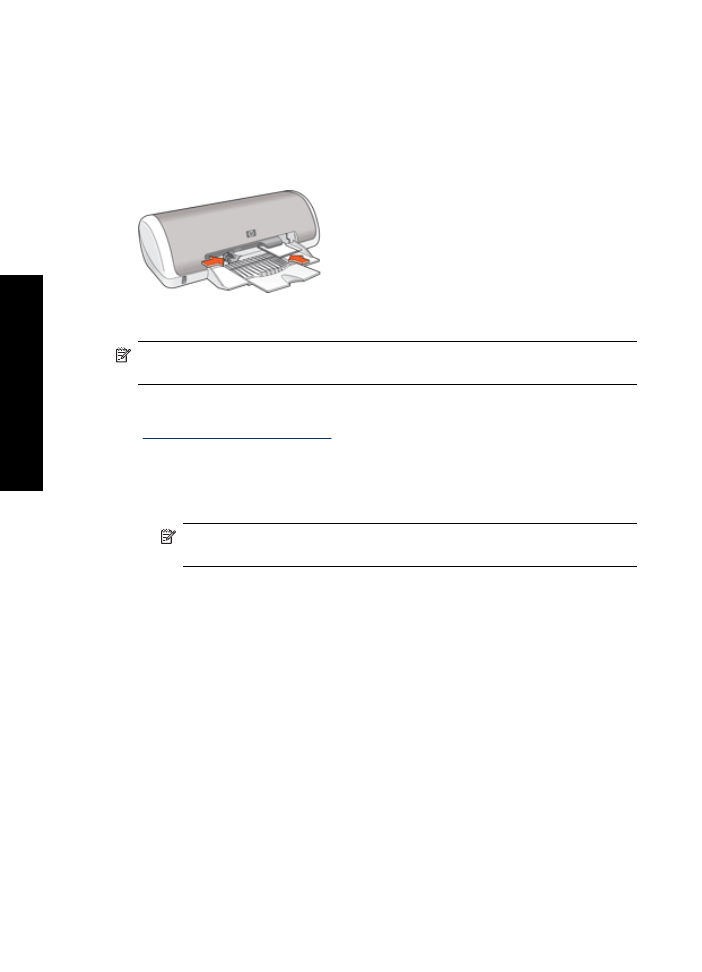
3.
Foto
ğ
raf ka
ğ
ı
d
ı
n
ı
tepsinin sa
ğ
taraf
ı
na yerle
ş
tirin. Yazd
ı
r
ı
lacak yüzleri a
ş
a
ğ
ı
ya dönük,
k
ı
sa kenarlar
ı
da yaz
ı
c
ı
n
ı
n iç taraf
ı
na do
ğ
ru olmal
ı
d
ı
r.
Ç
ı
kar
ı
labilir
ş
eritli bir foto
ğ
raf ka
ğ
ı
d
ı
kullan
ı
yorsan
ı
z,
ş
eridin yaz
ı
c
ı
n
ı
n d
ı
ş
ı
na do
ğ
ru
bakt
ı
ğ
ı
ndan emin olun.
4.
Ka
ğ
ı
d
ı
yaz
ı
c
ı
n
ı
n içine do
ğ
ru gidebildi
ğ
i kadar itin.
5.
Ka
ğ
ı
t k
ı
lavuzunu tam olarak ka
ğ
ı
tlar
ı
n kenar
ı
na yaslay
ı
n.
Yazd
ı
r
Not
Yaz
ı
l
ı
m program
ı
n
ı
z foto
ğ
raf yazd
ı
rma özelli
ğ
i içeriyorsa, programda sa
ğ
lanan
yönergeleri uygulay
ı
n. Aksi taktirde,
ş
u yönergeleri izleyin:
1.
Foto
ğ
raf
ı
, HP Photosmart Yaz
ı
l
ı
m
ı
gibi düzenleme olana
ğ
ı
sa
ğ
layan bir yaz
ı
l
ı
m
program
ı
nda aç
ı
n.
2.
“Yaz
ı
c
ı
Özellikleri ileti
ş
im kutusu” sayfa 45
ileti
ş
im kutusunu aç
ı
n.
3. Yazd
ı
rma K
ı
sayollar
ı
sekmesini kullan
ı
n.
4. Yazd
ı
rma K
ı
sayollar
ı
listesinde
Foto
ğ
raf Yazd
ı
rma-Kenarl
ı
ks
ı
z
seçene
ğ
ini t
ı
klat
ı
n
ve ard
ı
ndan a
ş
a
ğ
ı
daki seçenekleri belirleyin:
•
Bask
ı
Kalitesi
:
Normal
veya
En iyi
Not
En yüksek dpi kalitesi için,
Özellikler
sekmesine gidip,
Bask
ı
Kalitesi
a
ş
a
ğ
ı
aç
ı
lan listesinde
En fazla dpi
seçene
ğ
ini t
ı
klat
ı
n.
•
Ka
ğ
ı
t Türü
: Uygun bir foto
ğ
raf ka
ğ
ı
d
ı
türü
•
Ka
ğ
ı
t Boyutu
: Uygun bir kenarl
ı
ks
ı
z foto
ğ
raf ka
ğ
ı
d
ı
boyutu
•
Yönlendirme
:
Dikey
veya
Yatay
Bölüm 5
16
Foto
ğ
raf yazd
ı
rma
Fo
to
ğ
raf ya
zd
ı
rma
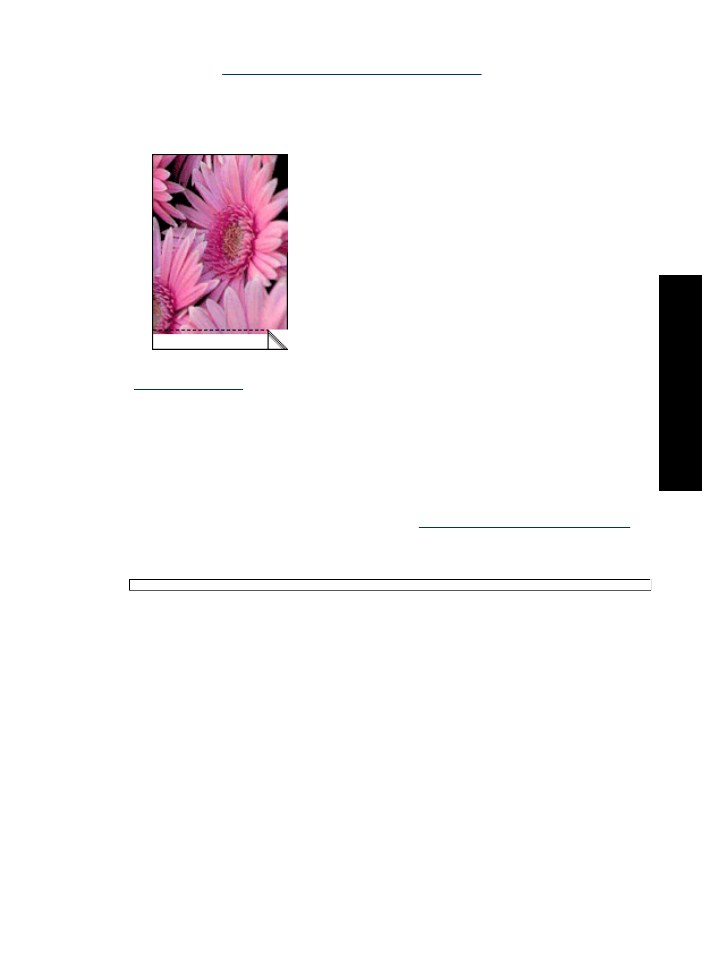
5.
Gerekirse,
“HP Real Life Technologies foto
ğ
raf onarma” sayfa 19
ayar
ı
n
ı
de
ğ
i
ş
tirin.
6.
İ
stedi
ğ
iniz di
ğ
er yazd
ı
rma ayarlar
ı
n
ı
seçin ve sonra
Tamam
seçene
ğ
ini t
ı
klat
ı
n.
Kopar
ı
labilir uçlu foto
ğ
raf ka
ğ
ı
d
ı
na yazd
ı
r
ı
yorsan
ı
z, ucunu kopararak ka
ğ
ı
d
ı
tamamen
kenarl
ı
ks
ı
z duruma getirin.
Yaz
ı
c
ı
Özellikleri ileti
ş
im kutusunda görüntülenen özellikler hakk
ı
nda bilgi edinmek için
“Bu Nedir? yard
ı
m
ı
” sayfa 46
yard
ı
m
ı
n
ı
kullan
ı
n.
Kenarl
ı
kl
ı
foto
ğ